Photoshop制作立体质感的网页开关按钮(3)
文章来源于 优设,感谢作者 小胡舵主 给我们带来经精彩的文章!5. 新建椭圆4,尺寸440 * 440 PX。并调节图层样式
图层样式:描边
大小:1
位置:内部
混合模式:正常
不透明度:10%
色值:090909
图层样式:渐变叠加
混合模式:正常
不透明度:100%
渐变色值:#e6eae5~#fdde3e2
样式:线性
角度:167
图层样式:投影
混合模式:正常
色值:#ffffff
不透明度:51%
角度:110
距离:1
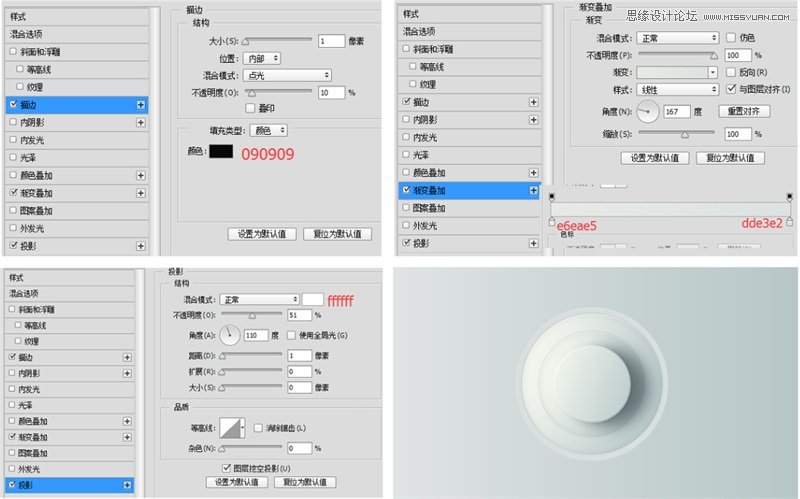
【注意点7】调投影时,相同参数下,正片叠底模式颜色容易脏,而颜色加深模式颜色更干净透气。

投影时,不同模式的效果投影时,不同模式的效果
6. 新建椭圆5,尺寸530 * 530 PX。打开属性窗口。讲羽化值 调成10。并调节图层样式
图层样式:渐变叠加
混合模式:正常
不透明度:100%
渐变色值:#e6eae5~#fdde3e2
样式:线性
角度:167
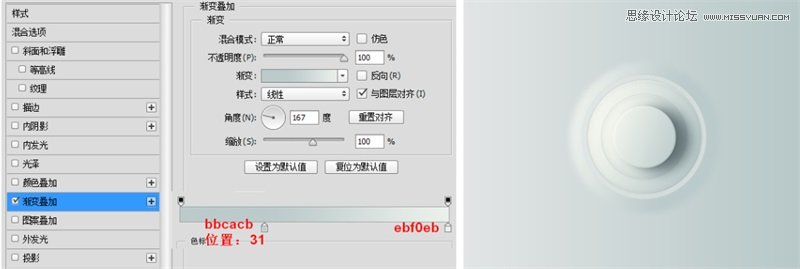
步骤二:制作发光效果
1. 新建一个 12 * 12PX的椭圆,命名为发光椭圆1,放在图标相对位置。并设置图层样式
图层样式:内阴影
混合模式:滤色
色值:#abe2ff
不透明度:100%
角度:120度
距离:1
阻塞:0
大小:1
图层样式:内发光
混合模式:滤色
不透明度:97%
杂色:0
色值:#ffffff
方法:柔和
源:居中
阻塞:0
大小:0
等高线:默认
范围:33%
抖动:0
图层样式:颜色叠加
混合模式:正常
色值:#abe2ff
不透明度:100%
图层样式:外发光
混合模式:叠加
不透明度:90%
杂色:0
色值:# e7fcff
方法:柔和
扩展:8
大小:6
等高线:默认
范围:100%
抖动:0
图层样式:投影
混合模式:线性减淡
色值:#ffffff
不透明度:8%
角度:120
距离:0
扩展0
大小:10
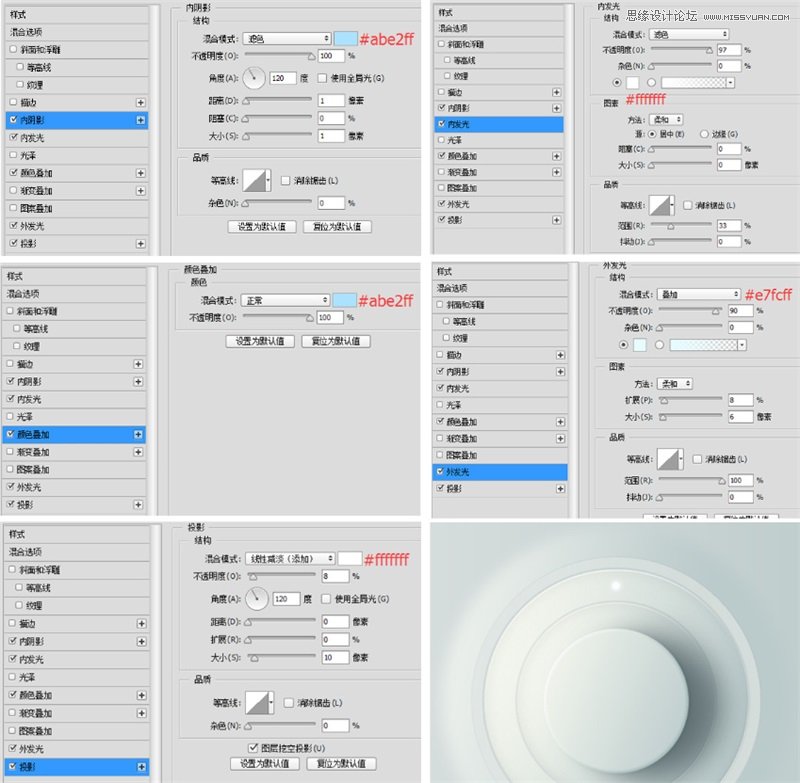
2. 选中 发光椭圆 图层
Ctrl+J复制一层。 选中复制的层,Ctrl+T进入自由变换,然后按住 Alt+鼠标左键 将变换中心点拉到整个图标的中心点。并在参数栏中将旋转调整为 -15。然后 回车键 确定。然后按住Shift+Ctrl+Alt+T快速复制。
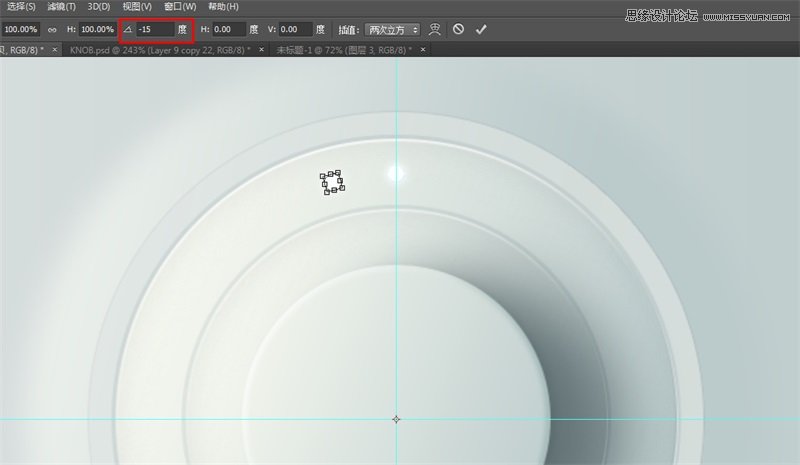
 情非得已
情非得已
-
 Photoshop设计撕纸特效的人物海报教程2020-10-28
Photoshop设计撕纸特效的人物海报教程2020-10-28
-
 Photoshop制作立体风格的国庆节海报2020-10-10
Photoshop制作立体风格的国庆节海报2020-10-10
-
 Photoshop设计撕纸特效的人像海报2020-03-27
Photoshop设计撕纸特效的人像海报2020-03-27
-
 图标设计:用PS制作奶油质感手机主题图标2019-11-06
图标设计:用PS制作奶油质感手机主题图标2019-11-06
-
 图标设计:用PS制作中国风圆形APP图标2019-11-01
图标设计:用PS制作中国风圆形APP图标2019-11-01
-
 手机图标:用PS设计儿童贴画风格的APP图标2019-08-09
手机图标:用PS设计儿童贴画风格的APP图标2019-08-09
-
 电影海报:用PS制作蜘蛛侠海报效果2019-07-09
电影海报:用PS制作蜘蛛侠海报效果2019-07-09
-
 创意海报:用PS合成铁轨上的霸王龙2019-07-08
创意海报:用PS合成铁轨上的霸王龙2019-07-08
-
 电影海报:用PS设计钢铁侠电影海报2019-07-08
电影海报:用PS设计钢铁侠电影海报2019-07-08
-
 立体海报:用PS制作创意的山川海报2019-05-22
立体海报:用PS制作创意的山川海报2019-05-22
-
 Photoshop设计猕猴桃风格的APP图标2021-03-10
Photoshop设计猕猴桃风格的APP图标2021-03-10
-
 Photoshop制作逼真的毛玻璃质感图标2021-03-09
Photoshop制作逼真的毛玻璃质感图标2021-03-09
-
 Photoshop结合AI制作抽象动感的丝带2021-03-16
Photoshop结合AI制作抽象动感的丝带2021-03-16
-
 Photoshop结合AI制作炫酷的手机贴纸2021-03-16
Photoshop结合AI制作炫酷的手机贴纸2021-03-16
-
 Photoshop绘制凹陷和立体风格的网页开关
相关文章3912018-06-12
Photoshop绘制凹陷和立体风格的网页开关
相关文章3912018-06-12
-
 Photoshop绘制科技感十足的网页立体插画
相关文章9452018-06-12
Photoshop绘制科技感十足的网页立体插画
相关文章9452018-06-12
-
 Photoshop设计科技感十足的播放器按钮
相关文章4342018-05-18
Photoshop设计科技感十足的播放器按钮
相关文章4342018-05-18
-
 Photoshop绘制按钮为主要元素的APP图标
相关文章8852017-12-20
Photoshop绘制按钮为主要元素的APP图标
相关文章8852017-12-20
-
 Photoshop绘制凹陷特效的趣味网页开关
相关文章5062017-11-08
Photoshop绘制凹陷特效的趣味网页开关
相关文章5062017-11-08
-
 Photoshop巧用图层样式制作旋转按钮教程
相关文章5492017-06-05
Photoshop巧用图层样式制作旋转按钮教程
相关文章5492017-06-05
-
 Photoshop设计紫色风格的圆形按钮图标
相关文章5432017-06-05
Photoshop设计紫色风格的圆形按钮图标
相关文章5432017-06-05
-
 Photoshop简单三步制作网页按钮阴影效果
相关文章3712017-06-05
Photoshop简单三步制作网页按钮阴影效果
相关文章3712017-06-05
